Haben Sie mehr als eine E-Mail-Adresse, dann ist die Darstellung der separaten Ordnerhierarchien in Thunderbird relativ unübersichtlich. Durch das Zusammenlegen Ihrer Konten im Programm oder eine Änderung in der Darstellung können Sie das lösen.
So ändern Sie lediglich die Darstellung der Ordner
Drücken Sie kurz die Taste [Alt], um da Menü von Thunderbird anzeigen zu lassen. Das Menü über den Knopf rechts oben ist hier keine Alternative, weil die betreffende Einstellung hier fehlt.
Rufen Sie den Punkt Ansicht auf.
Wählen Sie dort die Einstellung Ordner – Gruppiert aus, wie im Bild gezeigt.
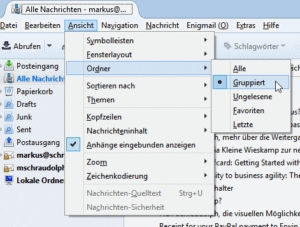
Mit der Umstellung auf Gruppiert fasst Ihnen Thunderbird die Ordner thematisch zusammen. Es werden also zum Beispiel alle Posteingänge, alle Entwurfsordner oder die Ordner für gesendete Nachrichten gebündelt dargestellt.
Falls Ihnen das genügt, belassen Sie es dabei. So bleiben die Konten technisch getrennt und sind daher eventuell leichter beherrschbar, wie etwa bei der Sicherung. Thunderbird bietet Ihnen aber auch die Option an, alle Konten zusammenzulegen.
So legen Sie mehrere Posteingänge zusammen
Zuvor eine Warnung, die auch Thunderbird bei der Umstellung geben wird:
Mit der im Folgenden erläuterten Änderung wird der Posteingang des jeweiligen Kontos umgeleitet und damit alle darin enthaltenen E-Mails Ihrem Zugriff entzogen. Falls Sie dort also noch Nachrichten haben oder dem Posteingangs-Ordner Unterverzeichnisse hinzugefügt haben, um Ordnung zu schaffen, sollten Sie zuvor diese Inhalte durch Verschieben mit der Maus auf den Lokalen Ordner verschieben. Thunderbird macht dies für Sie nicht.
Klicken Sie mit der rechten Maustaste auf den Eintrag jedes Kontos in der linken Randspalte und wählen Einstellungen.
Innerhalb der Einstellungen gehen Sie zu Server-Einstellungen – Erweitert.
Dort stellen Sie auf Globaler Posteingang um.
Es kann sein, dass sich zuerst in der Anzeige nichts geändert hat. Beenden Sie dann am besten das Programm und starten es neu.
Nun sollte nur noch ein einziger Posteingang existieren.
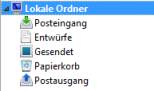
So behandeln Sie nach der Zusammenlegung die Konten beim Senden und Empfangen
Wenn Sie eine Nachricht öffnen, sehen Sie im Kopfbereich unter An: über welches Konto die Nachricht hereinkam. In der Grundeinstellung versendet Thunderbird Anworten auf eine E-Mail über das Konto, mit dem empfangen wurde.
Um das zu verifizieren, sehen sie einfach beim Antworten nach, was im Feld Von: steht. Falls Sie den Absender ändern wollen, öffnen Sie per Klick auf den Pfeil rechts die Liste der Konten und stellen entsprechend um. Beim einfachen Senden verwendet das Programm das eingestellte Standardkonto.